
由於之前使用的A-JAZZ 機械鍵盤在某些按鍵上出現失靈的情況、導致打字時帶來諸多不便,雖然也不是不能使用、但還是會影響到打字速度也頗爲不方便。因爲不想浪費而硬是多用了半年、終於在抵不住藍牙 + 無線材 = 桌面更整潔的誘惑下敗了這款 —— 羅技 Logitech K380 無線藍牙鍵盤。
會從機械鍵盤轉回這類薄膜鍵盤其實原因很簡單,價格和外觀。一副老廠牌、做工精細的機械鍵盤動輒幾百塊甚至上千塊馬幣、若是其他廠牌又怕像之前那副 A-JAZZ 的一樣容易出現問題,所以最後還是選擇了不只是能夠讓桌面變得更整潔、在外觀上也更吸引人的藍牙羅技 K380,當然價錢也只需要馬幣 RM130 左右,更符合有經濟考量的用戶。

羅技藍牙鍵盤一貫的綠色外盒、這一次很稀奇的我到實體商店購買而不是價格更划算的購物網站、因爲其實也差不了多少,所以還是到實體商店驗貨再購買更爲保險一些。
這款羅技 K380 擁有三個顏色、分別是深灰色(配熒光黃)、深藍色(配淺藍色)、深酒紅色(配紅色),雖然我更加鐘意深藍色、但基本都沒貨、所以只好選擇這款深灰色搭配熒光黃,看久了也還是蠻不錯的。

Logitech 的信譽保證。

羅技 K380 本身可跨平臺使用,藍牙裝置切換鍵共有三個、分別對應 Windows、IOS/Android 和 MAC 。而這款藍牙鍵盤也標榜節能省電、兩顆 AAA 的電池可以使用二年,感覺還不錯!

開箱!一入眼的就是塑料保護膜下的 K380 、黑黃配色加上像是舊式打字機的圓形按鍵,外型特亮眼!當時看上 K380 這款藍牙鍵盤很大的原因就是這讓人眼前一亮的外型、類似打字機的圓形按鍵和小巧的體型,擺放在桌面上看起來就非常有型啊~!

特別簡潔的包裝、除了K380 本體和超簡易說明書就沒有其他任何配件。


顏值超高的藍牙鍵盤、打字機設計風格,爲了方便攜帶所以設計成無數字鍵盤的小尺寸、不過雖然看起來應該是個輕鍵盤、但其實重量達420g,對於一款強調便攜性的K380 來說還是重了一些。

這款鍵盤採用磨砂質感的素材、不會留下惱人的指紋、避免了鍵盤永久後變得油膩膩的問題。羅技K380 雖然沒有調節腳架設計、但在前端依然設計成傾斜角度、在按鍵更是配合打字手感設計成微凹狀,雖然鍵盤整體設計偏薄又扁、但不只完全不影響打字手感,還相當舒適。

突出又顯眼的熒光黃藍牙裝置切換鍵、一鍵切換手邊的設備毫無壓力!


就像一般的藍牙鍵盤、鍵盤最上方設有 FN 快捷鍵,麻雀雖小但五臟俱全。

鍵盤電源鍵、設置在邊邊處很方便,不用時可隨時關掉電源更省電!


羅技 K380 藍牙鍵盤背面、四個角邊設有防滑墊,雖然看起來簡陋但基本該有的都做到了、而鍵盤本身更預裝了兩個 AAA 電池,官方宣稱可使用長達兩年之久。

羅技 K380 側面圖、外型真的很討喜,放在辦公桌上回頭率絕對超高啊!


從上到下三款不同類型鍵盤,分別是黑爵A-Jazz AK-33 青軸機械鍵盤、羅技 Logitech K380 藍牙薄膜鍵盤、和馳爲 CHUWI 專屬轉軸薄膜鍵盤。機械鍵盤和薄膜鍵盤之間最大的差別在於打字手感和音量,機械鍵盤尤其是青軸那“嗒嗒嗒” 的聲音絕對會讓人上癮但在特安靜的環境使用的話顯得特別吵;薄膜鍵盤雖然手感遠不及機械鍵盤但勝在夠安靜、配有藍牙更便於攜帶也讓桌面少了線材而更加整潔。

黑爵 A-JAZZ AK-33 機械鍵盤開箱:http://gingoh.pixnet.net/blog/post/397798279
馳爲 CHUWI Hibook 專用轉軸薄膜鍵盤開箱:http://gingoh.pixnet.net/blog/post/399672304




【個人使用心得】——
優點:
- 時尚顯眼、如舊式打字機的外型設計
- 按鍵打字聲量小、非常安靜
- 擁有三種分別對應不同設備的藍牙切換裝置、一鍵切換
- 藍牙鍵盤、輕巧方便
- 磨砂材質、不易沾染指紋、容易擦拭
- 擁有三種顏色可選擇、配色鮮豔亮眼
- 價格便宜、C/P 值高
- 藍牙穩定、不輕易掉線
- Logitech 羅技大廠信譽保證
缺點:
- 沒有Caps Lock 大小寫指示燈、不方便
- 沒有角度調節腳架
- 鍵程短、反饋度低(看個人習慣)
一開始我其實比較鐘意的羅技 K380 的深藍色款、夠時尚、夠亮眼,但可惜的是貨源少、我這裏的實體店幾乎都沒有在賣,所以只好選擇貨源最多、中規中矩的深灰色。
雖然使用機械鍵盤有一段時間、但在使用 K380 藍牙鍵盤時卻不會有不適應的問題、不知道是我對鍵盤不講究還是怎樣,反正在使用 K380 時很快就上手、誤觸也不多,很快就習慣了這一款藍牙鍵盤。
羅技K380 有別於一般傳統的方形按鍵、採用了外型類似打字機但手感卻和方形按鍵沒有任何不同的圓形按鍵,大大的提升這款藍牙鍵盤的外型、變得更加時尚。我自己是個很容易適應任何款式鍵盤的人,無論是機械鍵盤還是薄膜鍵盤、無論哪種款式只要不要太奇葩,我都能夠輕易適應,所以像是鍵程較短或是打字沒有節奏感的 K380 對我來說都不是什麼大問題。
值得讚賞的是 K380 藍牙連接很穩定、沒有發生過掉線的問題,能夠一鍵切換設備的藍牙裝置雖然我不常用、但對有需要的人來說感覺就很方便~!
其實最重要的是解決了桌面線材凌亂的問題。
雖然K380 是一款主打便攜的藍牙鍵盤、外型看似輕巧但其實拿在手上非常有重量感,若是想要隨身攜帶或許會因爲那 420g 的重量而卻步。另外讓我個人不太滿意的是沒有 Caps Lock 大小寫指示燈,無法得知當下到底是大寫還是小寫、在輸入尤其像是密碼這類大小寫摻雜的數字是還蠻不方便的。
羅技 K380 只要 RM130 ++ 的價錢即可買到、雖然是較舊的產品型號、但C/P 值還是很高的,若不是對鍵盤有特別高的要求、羅技 K380 藍牙鍵盤絕對可以符合衆多普通用戶的需求!

【Logitech 羅技產品 網上註冊保固教學】
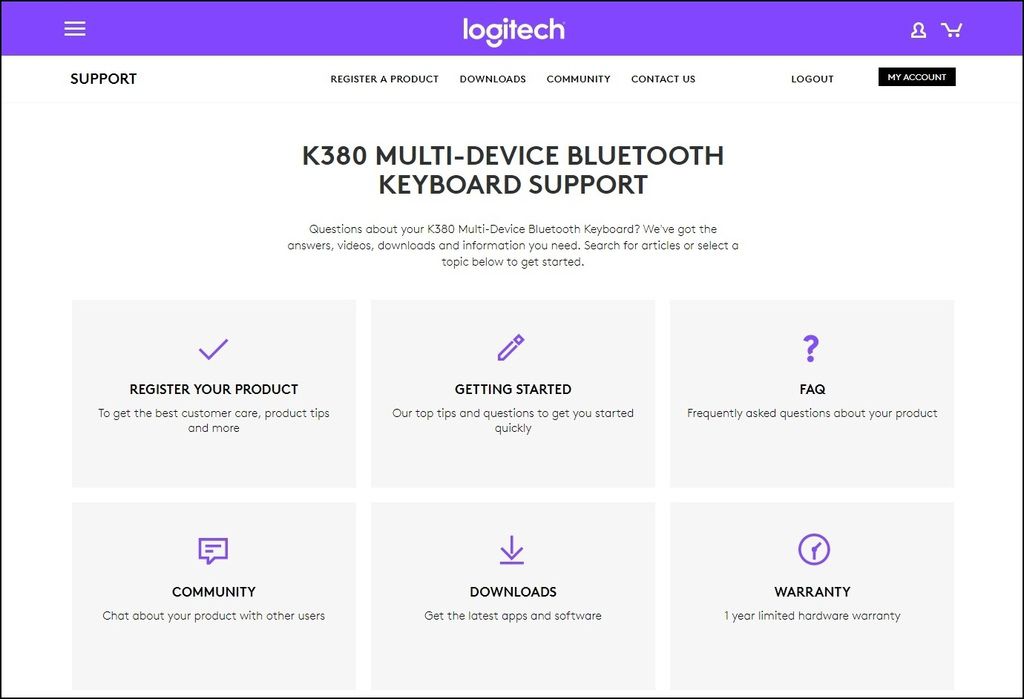
除了店家保證的保固期限之外、K380 用戶也可以直接到羅技官網填寫保固卡,點擊該連接 —— www.logitech.com/supportk380 會自動跳轉到註冊保固界面。
開啓該連接後可以先註冊一個戶口或是直接選擇【Register Your Product】註冊鍵盤保固。

填寫個人資料,包括名字、產品序號、購買日期等等。
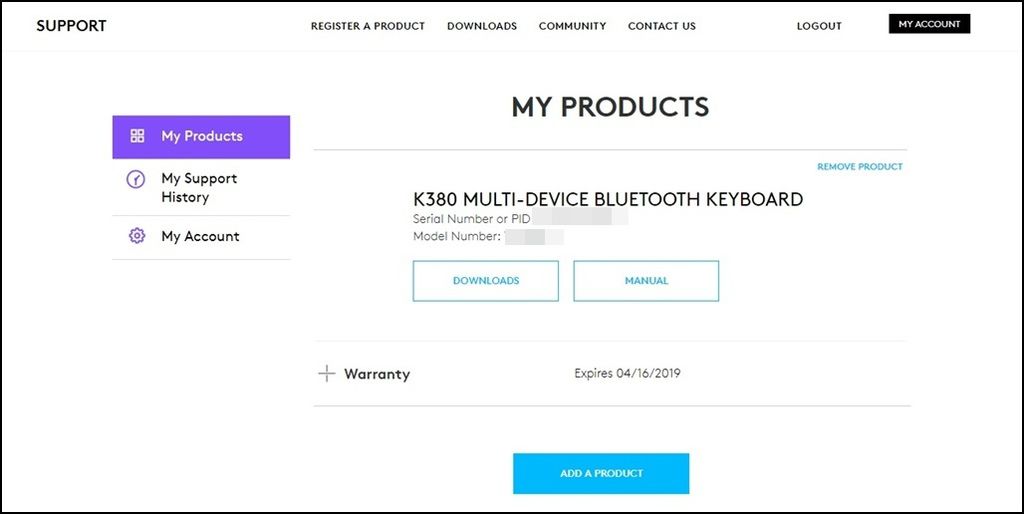
成功註冊保固後的界面、不過我是在2018年三月份買的、但在官網處的保固期限似乎多了一個月,雖然不知道怎麼一回事,但感覺賺到了哦!(笑)
【羅技 K380 藍牙鍵盤 —— 連接設置】
桌上型電腦 / 筆記本電腦

羅技 K380 採用藍牙連接裝置、在你想要連接的裝置上就必須要有藍牙模組,雖然說目前幾乎99%的裝置都擁有內建藍牙模組,但也不排除一些比較老的機子裝置(像是舊筆記本電腦 or 桌上型電腦)並沒有內建藍牙。
若要確認自己的裝置上有沒有內建藍牙、可以到【Control Panel】→【Device Manager】查詢,若是有【Bluetooth Radios】→【Bluetooth Module】就該裝置有內建藍牙,若是沒有的話就必須額外購買一個“藍牙適配器” 才能夠連接到任何一個藍牙裝置。

無論是內建藍牙還是使用藍牙適配器、準備就緒後開啓 K380 藍牙鍵盤電源開關,在桌面右下角處可以看到一個藍牙標誌。

點一下開啓選單、選擇【Show Bluetooth Devices】,接着就會看到成功尋找到可以配對的藍牙裝置、之後選擇想要配對的裝置、按下 NEXT 。

整個配對過程很簡單也很快、配對時間只需要幾秒鐘就可以完成,成功讓 K380 與電腦連接!
手機平板

至於手機平板的配對方式就更容易了,開啓藍牙、等個幾秒鐘搜尋到【Keyboard K380】後點擊確認配對連接直到上方顯示【Connected】就 OK 啦~!


 留言列表
留言列表
 {{ article.title }}
{{ article.title }}